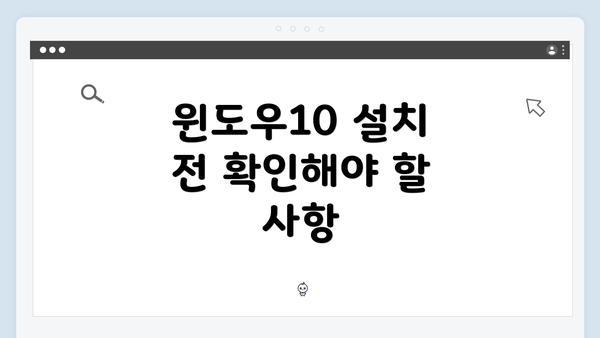
윈도우10 설치 전 확인해야 할 사항
윈도우10을 설치하기 전에 여러 가지 확인 사항이 있습니다. 첫 번째로, 설치할 기기의 하드웨어 요구 사항을 점검해야 합니다. 윈도우10을 원활하게 사용하기 위해서는 최소 1GHz의 프로세서와 1GB의 RAM(32비트) 또는 2GB(64비트)가 필요합니다. 또한, 하드 디스크에는 최소 16GB의 여유 공간이 있어야 합니다. 이러한 기본 사양이 충족되지 않으면 설치 후에도 시스템 성능이 저하될 수 있습니다.
두 번째로, 설치 미디어가 필요합니다. 윈도우10 설치 USB를 만들기 위해 Microsoft의 공식 웹사이트에서 ‘Windows 10 Media Creation Tool’을 다운로드해야 합니다. 이 도구는 사용자가 선택한 매체의 형태로 윈도우10 이미지를 다운로드하고 설치할 수 있게 도와줍니다. 설치 미디어를 준비하는 과정에서 USB 드라이브는 포맷되어야 하니 데이터 백업은 필수입니다.
세 번째로, 데이터 백업을 꼭 진행해야 합니다. 사용자가 기존에 가지고 있는 데이터가 중요하다면, USB 드라이브나 외장 하드 드라이브에 미리 백업해 두어야 합니다. 새로운 운영 체제를 설치하는 과정에서 모든 데이터가 삭제될 수 있으므로 이 단계는 매우 중요합니다. 이러한 준비를 통해 불필요한 데이터 손실을 방지할 수 있습니다.
마지막으로, 설치 과정 중 인터넷 연결 상태를 확인해야 합니다. 인터넷에 연결되어 있어야만 필요한 업데이트와 드라이버가 설치될 수 있으며, 이는 후속 프로그램의 정상 작동을 위한 필수 단계이기도 합니다.
윈도우10 무료 설치 방법 안내
윈도우10을 무료로 설치하는 방법은 여러 가지 방법이 있지만, 가장 효과적이고 간편한 방법에 대해 안내해드릴게요. 이 과정은 몇 가지 단계로 나뉘어 있으며, 각 단계를 천천히 진행하시면 어렵지 않게 윈도우10을 설치할 수 있어요.
단계 1: 윈도우10 다운로드
먼저 윈도우10 설치 파일을 다운로드해야 해요. Microsoft 공식 웹사이트에 접속하셔서 ‘윈도우10 다운로드’ 페이지를 찾아보세요. 여기에서 설치 도구를 다운로드할 수 있어요.
- 웹사이트 방문: Microsoft의 공식 다운로드 페이지로 이동해요.
- 설치 미디어 만들기: ‘지금 도구 다운로드’ 버튼을 클릭하세요.
- 설치 도구 실행: 다운로드한 파일을 실행하면 사용 언어와 윈도우10 에디션을 선택할 수 있는 화면이 나와요.
단계 2: 설치 미디어 만들기 또는 ISO 파일 저장
설치 도구를 실행한 후 두 가지 방법 중 하나를 선택할 수 있어요.
-
USB 플래시 드라이브 만들기: USB 메모리를 이용해 설치 미디어를 만들면, 부팅 가능한 USB를 생성할 수 있어요. 이렇게 하면 여러 대의 PC에 쉽게 설치할 수 있답니다.
-
ISO 파일 다운로드: 다른 컴퓨터에서 설치할 수 있도록 ISO 파일로 저장할 수도 있어요. 이 파일은 DVD에 구울 수 있어요.
단계 3: PC 부팅 및 설치 시작하기
USB 플래시 드라이브 또는 DVD를 준비한 후, 설치할 PC를 부팅해야 해요. BIOS 설정에서 부팅 순서를 변경해서 USB 또는 DVD를 먼저 선택하세요. PC가 부팅되면 다음과 같은 화면이 나타나요.
- 언어 및 키보드 설정: 자신에게 맞는 언어와 키보드 레이아웃을 선택해요.
- 설치 버튼 클릭: 나타나는 화면에서 ‘설치’ 버튼을 눌러주세요.
- 제품 키 입력: 무료로 설치하는 경우, 제품 키 입력을 건너뛸 수 있어요. ‘제품 키가 없습니다’ 또는 ‘나중에 입력’을 선택하면 됩니다.
단계 4: 설치 옵션 선택 및 설치 진행
설치 유형을 선택하는 단계에서 ‘사용자 지정: Windows만 설치(고급)’을 선택하면, 원하는 디스크에 윈도우10을 설치할 수 있어요.
- 디스크 선택: 윈도우를 설치할 하드 드라이브를 선택한 후, 필요한 경우 포맷하거나 삭제한 뒤 설치를 진행하세요.
- 설치 시작: 설치 과정은 몇 분이 소요될 수 있으며, PC가 자동으로 재부팅될 거예요.
단계 5: 초기 설정 및 최종 마무리
설치가 완료되면 필요한 초기 설정을 진행해야 해요. 여기서 계정을 만들고 개인정보 보호 설정을 조정할 수 있어요.
- Microsoft 계정 또는 로컬 계정 선택: Microsoft 계정을 사용하면 클라우드 서비스에 접근하기 쉽고, 로컬 계정은 간편하지만 기능이 제한적이에요.
- 개인정보 설정: 개인 정보 수집을 허용할지 여부를 결정하는 단계이기도 해요. 사용자가 선택한 대로 설정해 주세요.
이러한 단계를 모두 따르면 윈도우10을 무료로 설치할 수 있어요. 설치 후 사용 중에 문제가 발생할 수도 있으니, 다음 섹션에서 오류 및 해결 방법에 대해 확인해 보세요.
이 모든 과정을 통해 윈도우10 무료 설치는 생각보다 간단해요. 첫 설치가 부담스러울 수 있지만, 차근차근 단계를 따라가다 보면 언제든지 새로운 시스템 환경을 구축할 수 있을 거예요!
✅ 윈도우 10 설치 방법을 쉽게 알아보세요!
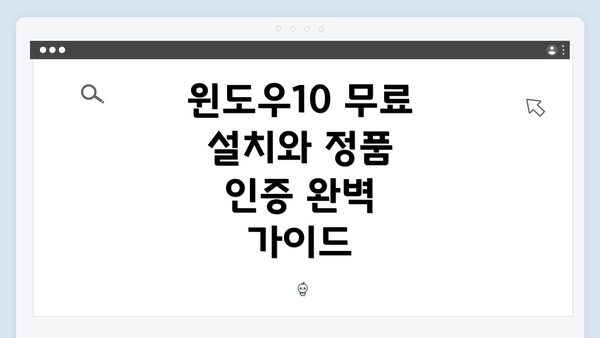
윈도우10 무료 설치와 정품 인증 완벽 가이드
윈도우10 설치에서의 오류 및 해결법
윈도우10 설치를 할 때는 종종 여러 가지 오류가 발생할 수 있어요. 이 섹션에서는 일반적인 설치 오류와 그 해결법에 대해 자세히 알아보도록 할게요. 설치 과정에서 자주 마주치는 오류의 유형을 정리하고, 각각의 해결책을 제시해드릴게요.
| 오류 유형 | 발생 원인 | 해결 방법 |
|---|---|---|
| 1. 설치 미디어 오류 | USB 또는 DVD 매체 손상 | – 새로운 설치 미디어를 생성해 보세요. – Rufus와 같은 도구로 USB를 다시 작성해 보세요. |
| 2. 장치 드라이버 호환성 문제 | 사용 중인 드라이버가 오래되거나 호환되지 않음 | – 최신 드라이버를 다운로드하여 설치하세요. – 제조업체 웹사이트를 방문해 보세요. |
| 3. 하드웨어 요구 사항 불충족 | 최소 시스템 요구 사항을 충족하지 않음 | – CPU, RAM, 저장 장치 사양을 확인하세요. – 업그레이드를 고려해 보세요. |
| 4. 오류 코드 0x8007025D | 설치 파일이 손상되거나 불완전함 | – USB 포트를 변경해 보세요. – UAC와 방화벽 설정을 확인해 보세요. |
| 5. 재부팅 반복 오류 | 설치가 올바르게 완료되지 않음 | – 안전 모드로 진입 후, 이전 설정으로 복원하세요. – 필요한 경우, 클린 설치를 고려하세요. |
| 6. 인터넷 연결 문제 | 네트워크 연결이 불안정 | – 유선 인터넷을 사용해 보세요. – Wi-Fi 신호를 확인하고 재연결해 보세요. |
각 오류는 상황에 따라 다르게 나타날 수 있으니, 오류 메시지를 주의深く 읽는 것이 중요해요. 적절한 조치를 취하면 대부분의 문제는 쉽게 해결할 수 있답니다.
또한, 설치 전에는 중요한 데이터를 백업해두는 것이 좋고, 설치 과정에서 생길 수 있는 오류에 대비하는 것이 필요해요.
이외에도 추가적인 수정 방법이 필요하시다면, 마이크로소프트 커뮤니티나 공식 문서를 참조하는 것도 좋은 방법이에요. 직접 다른 사용자들의 경험담을 듣는 것도 도움이 많이 될 거랍니다!
확실히 결론적으로, 윈도우10 설치 중 오류를 예방하고 신속히 해결하는 방법을 숙지하는 것이 성공적인 설치의 핵심이에요.
윈도우10 정품 인증 절차
윈도우10을 사용하면서 정품 인증은 매우 중요한 과정이에요. 정품 인증을 하지 않으면 일부 기능이 제한되거나 시스템 안정성이 떨어질 수 있어요. 이 섹션에서는 윈도우10 정품 인증 절차를 자세히 설명할게요.
1. 정품 키 준비하기
- 윈도우10의 정품 인증을 위해서는 정품 제품 키가 필요해요.
- 구입처에서 제공받은 정품 키를 미리 준비해 두세요.
- 정품 키는 보통 25자리로 구성되어 있어요.
2. 설정에서 인증 진행하기
- 시작 메뉴를 클릭한 후, 설정(톱니바퀴 아이콘)을 선택해 주세요.
- 업데이트 및 보안을 클릭한 다음, 활성화 탭으로 이동해요.
- “제품 키 변경” 버튼을 클릭해 주세요.
3. 제품 키 입력하기
- 준비한 정품 제품 키를 입력해 주세요.
- 그런 다음, 다음 버튼을 클릭하고 인증 과정을 진행해요.
4. 인증 진행 상태 확인
- 제품 키 입력 후, 시스템이 자동으로 인증을 진행하게 돼요.
- 인증이 완료되면 “윈도우가 활성화되었습니다”라는 메시지가 나타나게 돼요.
- 만약 인증에 실패한다면, 오류 메시지를 확인하고 추가 단계를 진행해요.
5. 인터넷 연결 확인
- 정품 인증은 일반적으로 인터넷을 통해 진행되므로 안정적인 인터넷 연결이 필요해요.
- Wi-Fi 또는 유선 연결을 통해 인증 시도해 주세요.
6. 전화 인증 방법
- 만약 인터넷을 사용할 수 없는 상황이라면, 전화 인증 방법도 있어요.
- 업데이트 및 보안 > 활성화에서 전화 인증 옵션을 선택해 주세요.
- 화면에 지시된 번호로 전화하여 안내에 따라 진행해요.
7. 오류 발생 시 해결 방법
- 인증 도중 오류가 발생하는 경우:
- 정품 키가 정확한지 확인해 보세요.
- Microsoft 고객 지원센터에 문의하여 도움을 받을 수 있어요.
8. 정품 인증 후 확인하기
- 인증이 완료되면 설정 메뉴에서 활성화 상태를 다시 한번 확인해 주세요.
- “윈도우가 활성화되었습니다”라는 문구가 보이면 성공적으로 인증된 거예요.
마무리
정품 인증은 필수적인 과정이니, 이 절차를 반드시 따라 해주세요. 정품 인증을 하지 않으면 기능이 제한될 수 있으니 주의해 주세요. 인증을 통해 안전하고 안정적인 윈도우10 환경을 유지하는 것이 중요해요!
윈도우10 설치 후 설정 최적화
윈도우10을 설치한 후에는 시스템 성능을 최적화하고 사용자 경험을 개선하기 위해 몇 가지 중요한 설정을 조정할 필요가 있어요. 여기서는 윈도우10 설치 후 반드시 확인하고 조정해야 할 설정 사항들을 자세히 설명해 드릴게요.
1. 불필요한 시작 프로그램 비활성화
컴퓨터 부팅 시 자동으로 실행되는 프로그램이 많으면 시스템의 속도가 느려질 수 있어요. startup 프로그램을 관리하는 방법은 다음과 같아요:
- 작업 관리자를 열기:
Ctrl + Shift + Esc를 눌러 작업 관리자를 열어 주세요. - 시작 프로그램 탭 선택: “시작” 탭으로 이동해 불필요한 프로그램을 비활성화 시켜 주세요.
- 필요 없는 프로그램 끄기: 사용하지 않는 프로그램을 마우스 오른쪽 버튼 클릭 후 “사용 안 함”을 선택하세요.
2. 전원 설정 조정
전원 설정은 컴퓨터의 성능에 큰 영향을 미칠 수 있어요. 특히, 고성능을 원할 경우 다음과 같은 방법으로 조정해 보세요:
- 전원 옵션 열기: 작업 표시줄의 배터리 아이콘을 클릭 후 “전원 설정”을 선택하세요.
- 고성능 모드 선택: “추가 전원 설정”으로 이동해 “고성능” 옵션을 선택합니다.
3. 디스플레이 설정 최적화
화면의 해상도와 배율 설정은 사용자의 편리함에 큰 영향을 미쳐요. 디스플레이 설정을 최적화하는 방법은 아래와 같아요:
- 디스플레이 설정 열기: 바탕화면에서 오른쪽 클릭 후 “디스플레이 설정”을 선택해 주세요.
- 해상도 조정: 권장 해상도를 설정하여 고화질의 화상을 경험할 수 있도록 하세요.
- 배율 조정: 읽기 편한 크기로 텍스트와 앱의 크기를 조정합니다.
4. Windows 업데이트 확인 및 설치
최신 기능과 보안을 유지하기 위해 Windows 업데이트를 반드시 확인하고 설치해야 해요. 방법은 다음과 같아요:
- 설정 열기:
시작메뉴에서 “설정”을 클릭하세요. - 업데이트 및 보안 선택: “업데이트 및 보안”으로 이동한 후 “Windows 업데이트”를 선택하세요.
- 업데이트 확인하기: “업데이트 확인” 버튼을 클릭하여 최적 업데이트를 설치합니다.
5. 개인 정보 보호 설정
윈도우10에서는 개인 정보를 보호하기 위해 다양한 설정을 할 수 있어요. 중요한 설정은 다음과 같아요:
- 설정 열기: “설정”으로 가서 “개인 정보”를 선택하세요.
- 위치 서비스 관리: 사용하지 않는 경우 위치서비스를 비활성화할 수 있습니다.
- 캠 및 마이크 권한 설정: 앱에 대한 권한을 선택적으로 조정해서 개인 정보를 보호하세요.
6. 클라우드 저장소 설정
파일을 클라우드에서 안전하게 저장하고 싶다면 다음 단계를 따르세요:
- OneDrive 설정: 작업 표시줄의 OneDrive 아이콘을 클릭하여 로그인 후 파일 동기화를 시작할 수 있어요.
- 동기화 폴더 선택: 원하는 폴더를 선택하여 클라우드에 안전하게 백업하세요.
요약
윈도우10 설치가 완료된 후에는 위의 설정들을 통해 시스템 성능과 사용자 경험을 최적화할 수 있어요. 여러 가지 옵션을 조정함으로써 개인 환경에 맞는 최적의 설정을 찾아주세요. 윈도우10 설치 후 최적화가 제대로 이루어지면, 보다 빠르고 효율적인 시스템을 경험할 수 있어요.
이렇게 다양한 설정을 통해 나만의 최적화된 윈도우10 환경을 만들어보세요!
자주 묻는 질문 Q&A
Q1: 윈도우10 설치 전에 확인해야 할 하드웨어 요구 사항은 무엇인가요?
A1: 윈도우10의 최소 하드웨어 요구 사항은 1GHz의 프로세서와 1GB의 RAM(32비트) 또는 2GB(64비트), 하드 디스크에 최소 16GB의 여유 공간이 필요합니다.
Q2: 윈도우10 설치 미디어를 어떻게 만들 수 있나요?
A2: Microsoft 공식 웹사이트에서 ‘Windows 10 Media Creation Tool’을 다운로드하여 USB 플래시 드라이브를 포맷한 후, 설치 미디어를 생성할 수 있습니다.
Q3: 윈도우10 설치 후 어떤 초기 설정을 해야 하나요?
A3: 설치 후 Microsoft 계정을 만들고 개인정보 보호 설정을 조정해야 하며, 시스템 성능을 최적화하기 위해 불필요한 시작 프로그램을 비활성화하고 전원 설정을 조정하는 것이 좋습니다.
이 콘텐츠는 저작권법의 보호를 받는 바, 무단 전재, 복사, 배포 등을 금합니다.

